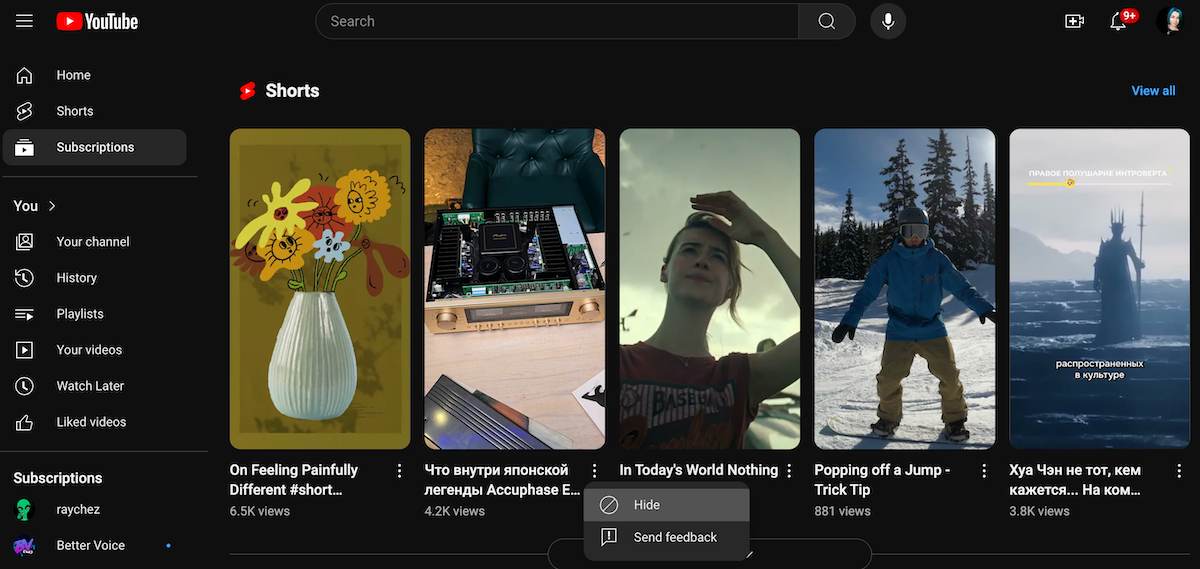
YouTube Shorts عبارة عن ميزة مصممة للتنافس مع ظهور محتوى الفيديو القصير. يتيح لك إنشاء مقاطع فيديو سريعة وجذابة ومشاهدتها مباشرة على المنصة. على الرغم من أن YouTube Shorts مشهور بوسائله الترفيهية الصغيرة، فقد أثار أيضًا ردود فعل متباينة، حيث وجد بعض الأشخاص أن التدفق اللامتناهي من مقاطع الفيديو القصيرة يعطل تجربتهم المعتادة على YouTube.
هل أنت من بين الأشخاص الذين يفضلون واجهة YouTube التقليدية بدون فيديوهات Shorts؟ سترشدك هذه المقالة خلال خطوات تعطيل أو تقليل وجودها في خلاصتك وتخصيص تجربة المشاهدة الخاصة بك.
لماذا يفضل بعض المستخدمين تعطيل YouTube Shorts
على الرغم من أن يوتيوب شورت اكتسب شهرة سريعة بسبب تنسيقه السريع والجذاب، إلا أن بعض الأشخاص فقط هم الذين يستخدمون هذه الميزة. ويفضل آخرون تعطيل YouTube Shorts لعدة أسباب، ويرجع ذلك أساسًا إلى أنهم يفضلون المحتوى الأطول والأكثر تعمقًا.
يرى الأشخاص أن فيديوهات Shorts يمكن أن تشتيت انتباههم، مما يؤدي عن غير قصد إلى إبعادهم عن مقاطع الفيديو الطويلة التي زاروا المنصة في البداية لمشاهدتها.
كما أن التدفق المستمر لمقاطع الفيديو القصيرة والمتكررة يمكن أن يطغى على الواجهة، مما يؤدي إلى تعطيل التجربة الواضحة والأكثر تنظيمًا التي يفضلها الكثيرون. مرة أخرى، هذا يجعل من الصعب اكتشاف المحتوى الطويل.
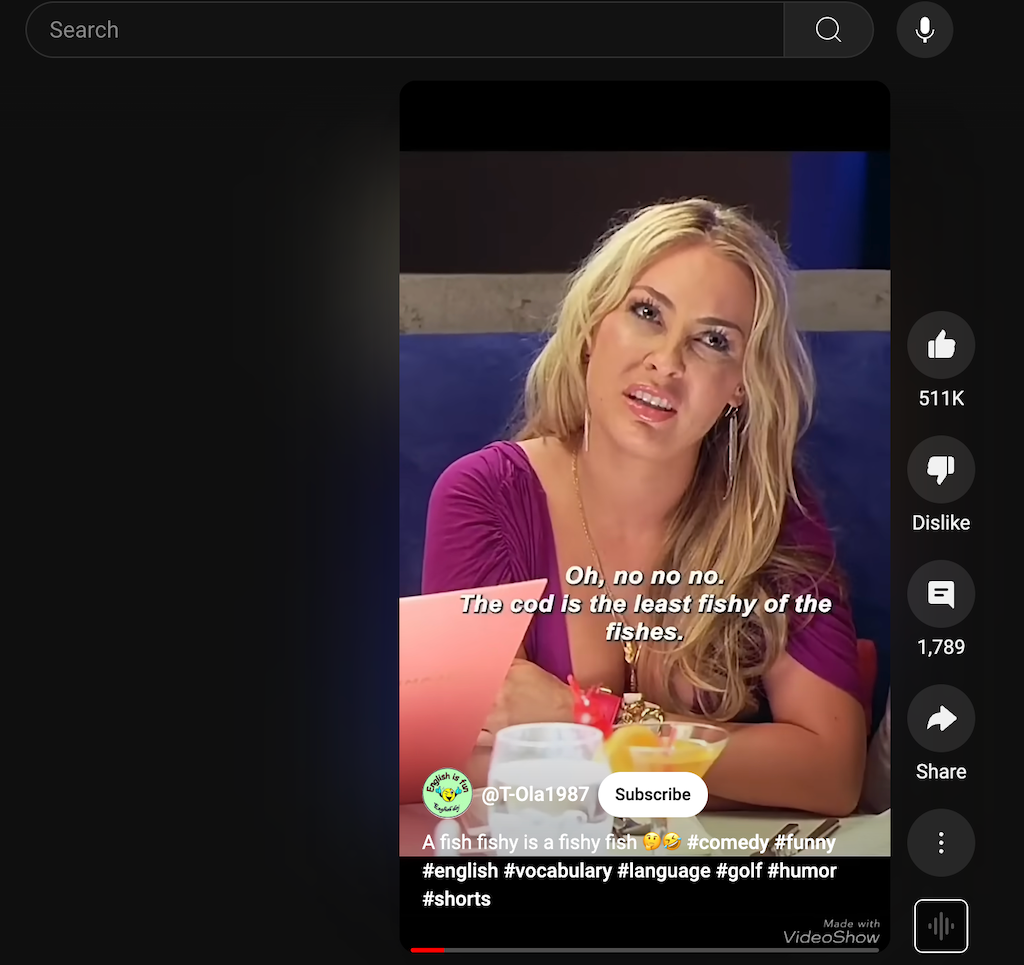
هل يمكنك استخدام YouTube Shorts خارج تطبيق الهاتف المحمول؟
تم تصميم YouTube Shorts في البداية كميزة تُعرض على الأجهزة المحمولة أولاً، ولا يمكن الوصول إليها إلا من خلال تطبيق YouTube للجوال. يتيح هذا التصميم للمستخدمين إنشاء مقاطع فيديو قصيرة ومشاهدتها والتفاعل معها بسهولة مباشرة من هواتفهم الذكية. ومع ذلك، مع تزايد شعبية فيديوهات Shorts، وسع YouTube نطاق توفره ليشمل منصات أخرى، بما في ذلك أجهزة الكمبيوتر المكتبية والأجهزة اللوحية.
الوصول إلى YouTube Shorts على سطح المكتب
على الرغم من أنه يمكنك مشاهدة YouTube Shorts على إصدار سطح المكتب من YouTube، إلا أن التجربة ليست سلسة كما هو الحال في تطبيق الهاتف المحمول.
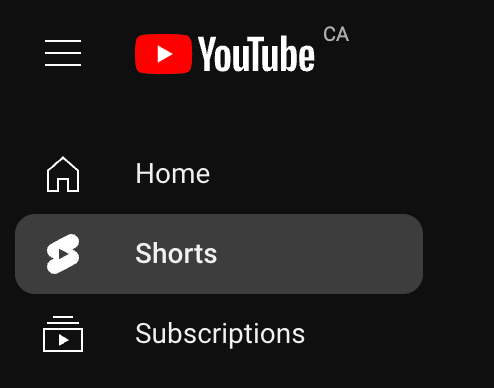
على سطح المكتب، تظهر فيديوهات Shorts القصيرة في قسم مخصص. ومع ذلك، تفتقر الواجهة إلى بعض الميزات التفاعلية المتوفرة على الهاتف المحمول، مثل القدرة على التمرير السريع عبر مقاطع الفيديو أو استخدام المجموعة الكاملة من أدوات الإنشاء. بالإضافة إلى ذلك، لا يزال إنشاء فيديوهات Shorts مقتصرًا على تطبيق الهاتف المحمول، مما يعني أنه لا يمكن لمستخدمي سطح المكتب تحميل فيديوهات Shorts أو تعديلها مباشرة من أجهزة الكمبيوتر الخاصة بهم..
القيود المفروضة على الأجهزة الأخرى
يمكنك مشاهدة YouTube Shorts على الأجهزة اللوحية من خلال تطبيق الهاتف المحمول، ولكن كما هو الحال مع تجربة سطح المكتب، تم تحسين أدوات الإنشاء وبعض الميزات التفاعلية للهواتف الذكية فقط. لا يوجد تطبيق Shorts مخصص، لذلك ترتبط جميع تفاعلات Shorts بتطبيق YouTube الرئيسي.
لتلخيص ذلك، على الرغم من إمكانية الوصول إلى YouTube Shorts خارج تطبيق الهاتف المحمول، فإن التجربة الكاملة لإنشاء فيديوهات Shorts جديدة والتصفح السهل هي الأفضل على الهاتف الذكي. يمكن لمستخدمي سطح المكتب والأجهزة الأخرى مشاهدة فيديوهات Shorts، ولكنهم سيواجهون قيودًا في الوظائف وسهولة الاستخدام.
ماذا يحدث إذا قمت بإخفاء YouTube Shorts؟
يمكن أن يؤدي إخفاء YouTube Shorts أو تعطيله إلى تبسيط تجربة التصفح وتقليل عوامل التشتيت ومساعدتك على التفاعل بشكل أعمق مع المحتوى الأكثر أهمية على المنصة.
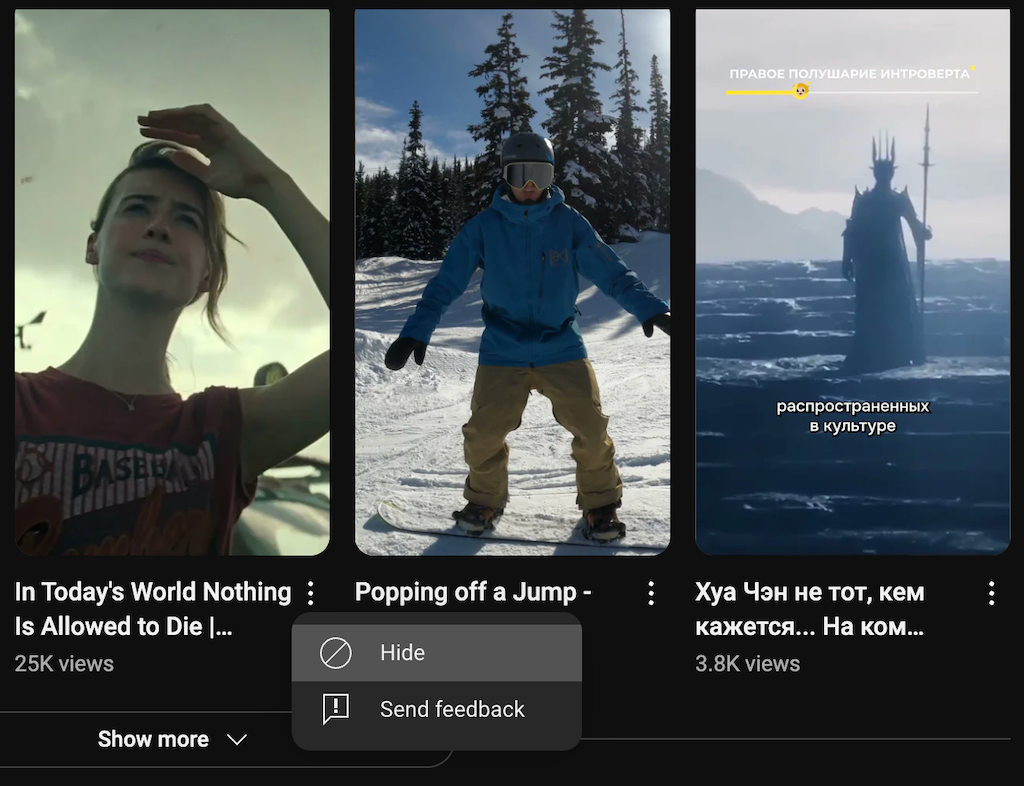
وفي الوقت نفسه، لا يؤثر تعطيل YouTube Shorts سلبًا على وظائف YouTube الأخرى. تظل قدرتك على البحث عن مقاطع الفيديو العادية ومشاهدتها والتفاعل معها دون تغيير. ومع ذلك، تجدر الإشارة إلى أنه على الرغم من أن الفيديوهات القصيرة لن تظهر بعد الآن بشكل بارز في خلاصتك، إلا أن الخوارزمية الأساسية التي تقترح المحتوى بناءً على عادات المشاهدة الخاصة بك ستظل تعمل. ستظل تواجه مقاطع فيديو قصيرة في مناطق أخرى من النظام الأساسي، مثل نتائج البحث أو مقاطع الفيديو الموصى بها، على الرغم من أنها لن تكون منتشرة بنفس القدر.
بالنسبة للكثيرين، قد يؤدي إخفاء فيديوهات YouTube Shorts إلى تجربة مشاهدة أكثر تركيزًا وتخصيصًا. بدون تشتيت انتباهك بالمحتوى السريع، قد تجد أنه من الأسهل الانغماس في مقاطع الفيديو الطويلة التي تستمتع بها. بالإضافة إلى ذلك، يمكن للخلاصة المبسطة أن تعزز قدرتك على اكتشاف المحتوى الجديد الذي يثير اهتمامك، بدلاً من تحويله عن طريق مقاطع فيديو سريعة وأقل أهمية.
كيفية تعطيل تشغيل YouTube Shorts سطح المكتب؟
على الرغم من أن YouTube لا يقدم خيارًا مباشرًا لتعطيل الفيديوهات القصيرة على سطح المكتب، إلا أن هناك بعض الحلول لتقليل ظهورها.
الطريقة الأولى: استخدم ملحق المتصفح
إذا كنت تستخدم YouTube غالبًا على سطح المكتب، فإن إحدى أسهل الطرق لإزالة YouTube Shorts هي تثبيت إضافات خاصة أو ملحقات للمتصفح. اتبع الخطوات أدناه..
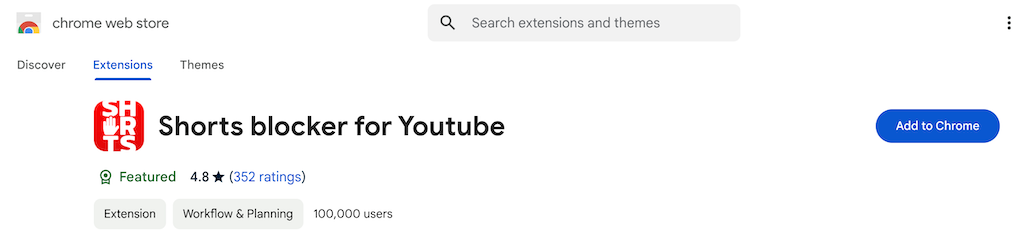
يقوم الملحق تلقائيًا بإخفاء مقاطع الفيديو القصيرة من موجز YouTube الخاص بك، مما يسمح لك بالتصفح دون انقطاع.
الطريقة الثانية: ضبط تفضيلات YouTube
يمكنك أيضًا إعلام YouTube بأنك غير مهتم بمشاهدة محتوى Shorts لإخفاء هذه الفيديوهات. وإليك كيفية القيام بذلك.
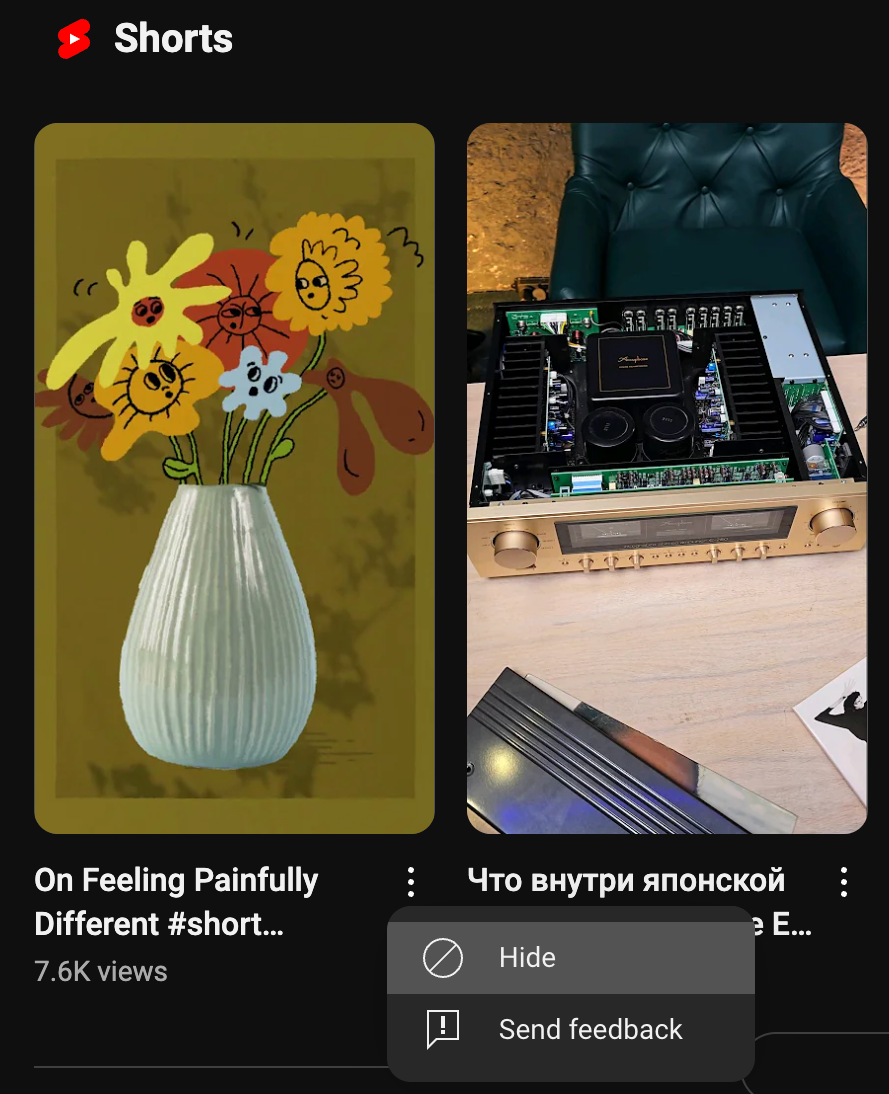
كرِّر هذه الخطوات مع فيديوهات Shorts القصيرة الأخرى التي تظهر في خلاصتك. بمرور الوقت، سيرسل هذا إشارة إلى YouTube بأنك تفضل تجنب مشاهدة الفيديوهات القصيرة، مما يقلل من وجودها.
الطريقة الثالثة: استخدم رابط YouTube البديل
هناك طريقة أخرى يمكنك تجربتها إذا كنت تريد تجنب تثبيت الوظائف الإضافية والإضافات وهي استخدام رابط بديل لمشاهدة مقاطع الفيديو على YouTube.

على الرغم من أن هذه الطريقة لن تقضي على فيديوهات YouTube القصيرة، إلا أنها يمكن أن تساعدك على تقليلها بشكل فعال وتحسين تجربة سطح المكتب الخاص بك.
كيفية تعطيل YouTube شورت على الهاتف المحمول؟
لا يعد تعطيل YouTube Shorts على تطبيق الهاتف المحمول أمرًا سهلاً، لأن YouTube لا يوفر خيارًا مباشرًا لإيقاف تشغيل Shorts. ومع ذلك، يمكنك استخدام عدة طرق لتقليل حجم الفيديوهات القصيرة أو إخفائها من خلاصتك..
الطريقة الأولى: وضع علامة "غير مهتم" على الشورتات القصيرة
إحدى الطرق التي يمكنك استخدامها على أجهزة الكمبيوتر المكتبية والأجهزة الجوّالة هي وضع علامة "غير مهتم" على فيديوهات YouTube القصيرة حتى تتمكن الخوارزمية من تلقي تلميح والتوقف عن عرضها لك. وإليك كيفية القيام بذلك على هاتفك الجوال.
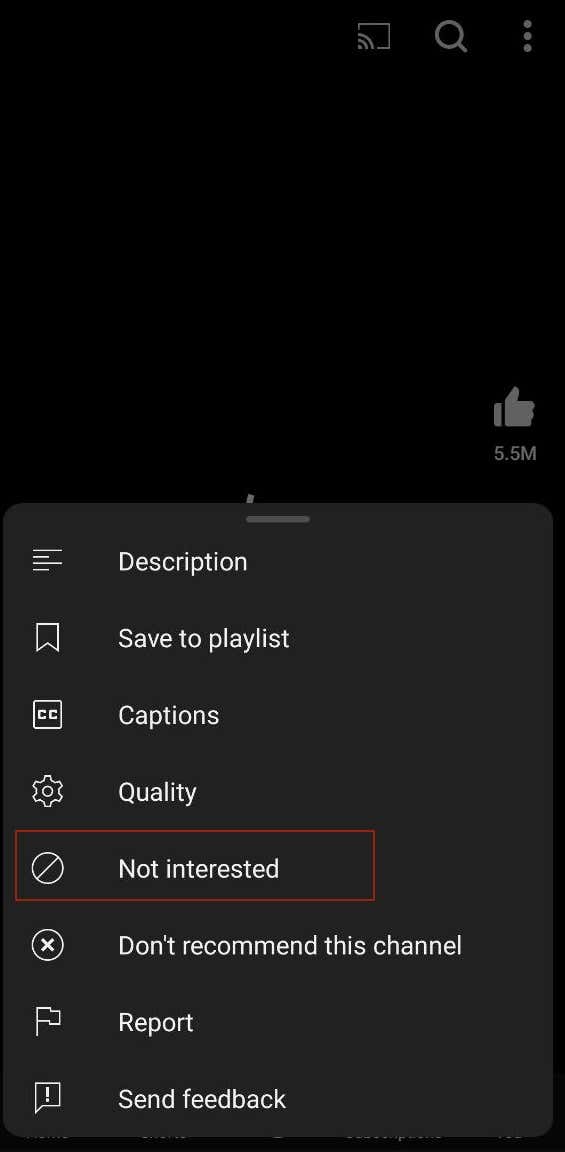
كرّر ذلك مع فيديوهات Shorts القصيرة الأخرى التي تواجهها. بمرور الوقت، ستعمل خوارزمية YouTube على ضبط وإظهار عدد أقل من مقاطع الفيديو القصيرة في خلاصتك.
الطريقة الثانية: الرجوع إلى إصدار سابق من تطبيق YouTube
هناك أسلوب آخر يتمثل في إلغاء تثبيت تطبيق YouTube الحالي من هاتفك الذكي واستخدام إصدار قديم لا يتضمن YouTube Shorts.
لإجراء ذلك، عليك تنزيل إصدار APK أقدم من YouTube يسبق ظهور الفيديوهات القصيرة من مصدر موثوق به، مثل APKMirror. قم بتثبيت الإصدار الأقدم وتعطيل التحديثات التلقائية لتطبيق YouTube في متجر Google Play (لنظام Android). هذا كل شيء، لن يكون لديك YouTube Shorts بعد الآن.
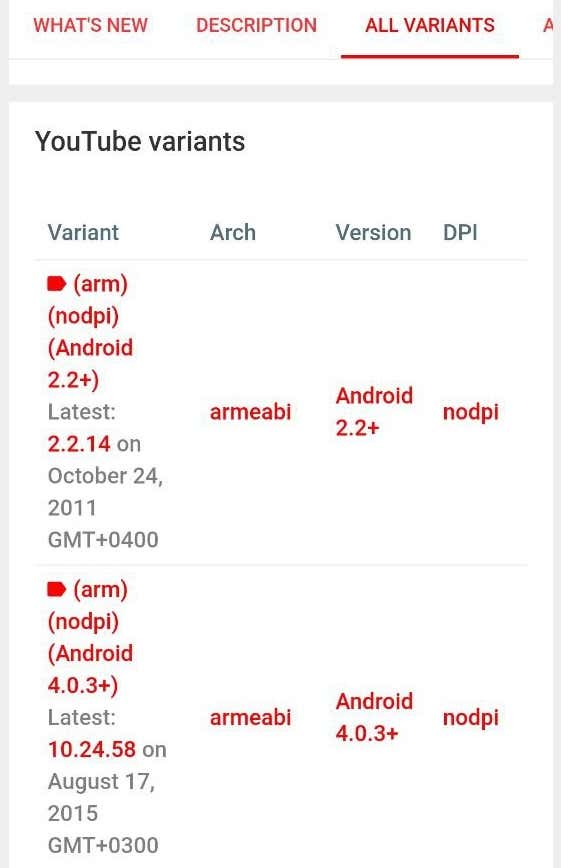
ومع ذلك، تذكر أن هذه الطريقة قد تحد من الوصول إلى ميزات YouTube الأحدث وتشكل مخاطر أمنية.
الطريقة الثالثة: استخدام تطبيق YouTube Vanced
إذا كنت تريد تجربة YouTube أكثر تخصيصًا، فيمكن لـ تطبيق يوتيوب فانسد تعطيل الفيديوهات القصيرة والعديد من الميزات المحسنة الأخرى. YouTube Vanced هو تطبيق تابع لجهة خارجية يمنح المستخدمين إمكانية الوصول إلى YouTube بدون إعلانات، والقدرة على تشغيل مقاطع الفيديو في الخلفية، والمزيد من التحكم في تفضيلات العرض الخاصة بهم.
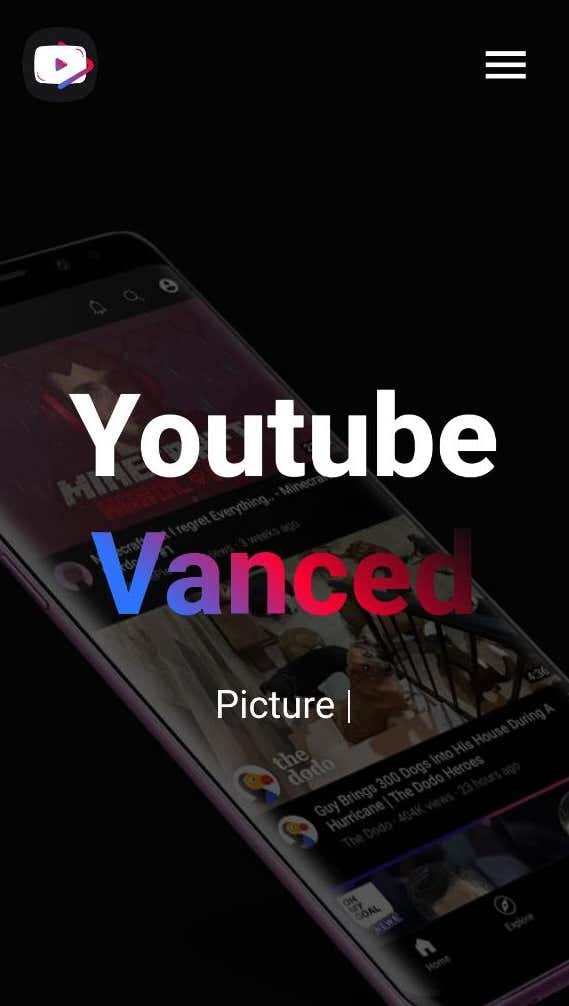
تفضل بزيارة موقع YouTube Vanced الرسمي أو متجر تطبيقات تابع لجهة خارجية موثوق به لتنزيل التطبيق على جهازك الذي يعمل بنظام التشغيل Android. اتبع تعليمات التثبيت المقدمة لتشغيل التطبيق.
بعد تثبيت التطبيق على هاتفك الذكي، افتحه وقم بتسجيل الدخول إلى حسابك على YouTube. في إعدادات التطبيق، يمكنك العثور على قسم السراويل القصيرة. قم بتبديل المفتاح لتعطيل الميزة وإزالة مقاطع فيديو YouTube Shorts من خلاصتك ونتائج البحث للأبد..
أشياء يجب مراعاتها عند تجربة هذه الطرق
يمكن أن يؤثر تعطيل مقاطع الفيديو القصيرة على YouTube أو تصغيرها على الهاتف المحمول على كيفية تفاعلك مع التطبيق. من خلال وضع علامة "غير مهتمة" على الفيديوهات القصيرة، قد تؤثر أيضًا على تنوع المحتوى الذي يوصي به YouTube، مما قد يؤدي إلى اقتراحات أقل تنوعًا للفيديو.
بالإضافة إلى ذلك، فإن استخدام الإصدارات الأقدم من التطبيق أو تطبيقات الجهات الخارجية يمكن أن يشكل مخاطر أمنية وقد يحد من وصولك إلى الميزات الأحدث أو إصلاحات الأخطاء.
هل يمكنني تعطيل YouTube Shorts على iPhone؟
يواجه مستخدمو iPhone المزيد من القيود عند تعطيل YouTube Shorts، نظرًا لقلة خيارات التخصيص في بيئة iOS.
تعتمد طريقة "غير مهتم" على خوارزمية YouTube للتكيف تدريجيًا مع تفضيلاتك، الأمر الذي قد يستغرق بعض الوقت. يمكنك أيضًا تجربة استخدام وضع سطح المكتب في Safari، ولكنه ليس ملائمًا مثل تطبيق YouTube، خاصة للعرض على الهاتف المحمول.
بشكل عام، على الرغم من أن هذه الطرق يمكن أن تساعد في تقليل وجود فيديوهات Shorts على جهاز iPhone، إلا أن تعطيلها تمامًا لا يزال يمثل تحديًا.
إدارة عوامل تشتيت انتباهك على YouTube
سواء كنت تفضل محتوى أطول أو تريد ببساطة واجهة أكثر وضوحًا، فإن تعطيل YouTube Shorts يمكن أن يعزز تجربة التصفح من خلال تقليل عوامل التشتيت والتركيز على المحتوى الأكثر أهمية.
باتباع الطرق المختلفة الواردة في هذه المقالة، يمكنك بسهولة تخصيص خلاصة YouTube الخاصة بك لتتوافق بشكل أفضل مع تفضيلات العرض الخاصة بك. يمكنك التحكم في تجربتك على YouTube ببضع نقرات فقط، مما يسمح لك بالاستمتاع بالمنصة وفقًا لشروطك.